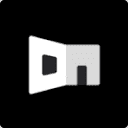错误代码0x80070005是因权限不足导致的安装失败,需以管理员身份运行安装程序、检查U盘格式为NTFS且非只读,并关闭BIOS中的Secure Boot选项以解决访问被拒绝问题。

如果您在安装操作系统时遇到失败提示,可能是由于硬件兼容性、安装介质异常或引导配置错误导致。系统通常会返回特定错误代码以指示问题来源。
本文运行环境:Dell XPS 13,Windows 11
一、错误代码 0x80070005:访问被拒绝
该错误通常出现在安装Windows系统过程中,表示安装程序无法获得对关键文件或注册表项的访问权限,可能与用户账户控制(UAC)设置或安装介质权限有关。
1、使用管理员身份运行安装工具,右键点击安装程序并选择“以管理员身份运行”。
2、检查U盘安装介质是否被正确格式化为NTFS,并确保其未设置为只读属性。
3、进入BIOS设置,关闭Secure Boot选项,避免安全启动限制安装程序权限。
二、错误代码 0x80070003:找不到路径
此错误表明安装程序尝试访问的目录不存在或路径配置有误,常见于从网络位置或外部驱动器安装系统时路径中断。
1、重新制作安装U盘,使用微软官方Media Creation Tool生成安装介质。
2、将U盘插入计算机的主USB端口,避免使用扩展坞或前置接口。
3、在安装开始前,进入磁盘管理界面,确保目标硬盘已分区且至少有一个活动主分区。
三、错误代码 0x80070570:文件损坏或丢失
该错误说明安装源中的某些文件校验失败,可能是下载过程中数据损坏或U盘写入不完整所致。
1、重新下载系统镜像ISO文件,并通过哈希值验证其完整性。
2、使用Rufus工具重新烧录U盘,选择“ISO模式”而非“DD模式”进行写入。
3、更换另一台电脑测试该U盘能否正常启动安装,排除存储设备物理损坏的可能性。
四、错误代码 0xC000000F:启动配置数据缺失
此问题多发生在UEFI引导环境下,BCD(Boot Configuration Data)文件未能正确创建或加载。
1、重启进入PE环境,打开命令提示符执行“diskpart”,确认EFI系统分区存在且大小不低于100MB。
2、使用bcdboot命令重建引导数据,输入:bcdboot C:\Windows /s S: /f UEFI,其中C为系统盘,S为EFI分区盘符。
3、检查BIOS中启动模式是否设为UEFI,若使用传统MBR分区则需切换至Legacy Support模式。
五、错误代码 0xE0000100:硬件不兼容
该错误提示当前设备不符合最低硬件要求,如TPM 2.0未启用或CPU不支持所需指令集。
1、进入BIOS设置界面,查找Security或Advanced选项,开启TPM或PTT功能。
2、确认处理器型号是否在官方支持列表内,可通过厂商官网查询兼容性。
3、临时修改注册表绕过检测(仅限测试目的),在安装界面按Shift+F10调出命令提示符,输入:reg add HKLM\SYSTEM\Setup\LabConfig /v BypassTPMCheck /t REG_DWORD /d 1。